نصب وردپرس بر روی لوکال هاست
امروزه وردپرس به یکی از محبوبترین و قدرتمندترین سیستمهای مدیریت محتوا تحت وب، تبدیل شده است. سایتهای وردپرسی بسیار زیادی در اینترنت طراحی و راه اندازی شدهاند که هر روزه کاربران زیادی را به خود جذب میکنند. اگر شما هم علاقه مند به راه اندازی وب سایت هستید یا تمایل به یادگیری طراحی وب سایت برای کسب درآمد دارید بصرفه ترین گزینه برای شما راه اندازی یک سایت بر روی کامپیوتر شخصی یا به عبارتی (لوکال هاست) میباشد.
در این مقاله قصد داریم شما را با روش راه اندازی وردپرس بر روی لوکال هاست آشنا کنیم.
مزیت راه اندازی وردپرس بر روی لوکال هاست:
– صرفه جویی در هزینه خرید هاست و دامین
– ایجاد یک محیط تست رایگان
برای راه اندازی وردپرس بر روی لوکال هاست ما نیاز به یک شبیه ساز داریم تا محیط سرور آنلاین را برای ما شبیه سازی کند. وردپرس یک سیستم مدیریت محتوای متن باز میباشد که با زبان PHP نوشته شده است و پایگاه داده آن از جنس MySQL است. برای شبیه سازی این موارد در کامپیوتر شخصی خود نیاز به برنامههایی نظیر Xampp یا Vampp داریم.
برای دریافت این برنامه به لینک زیر مراجعه نمایید.
https://www.apachefriends.org/index.html
بعد از دانلود این نرم افزار نوبت به نصب آن میرسد. بعد از انتخاب گزینه نصب محلی که باید زمپ نصب شود را مشخص کنید. (بهترین گزینه برای شما درایوی است که ویندوز شما در آن نصب نشده باشد).

بر روی دکمه Next کلیک کنید تا به مرحله بعدی بروید
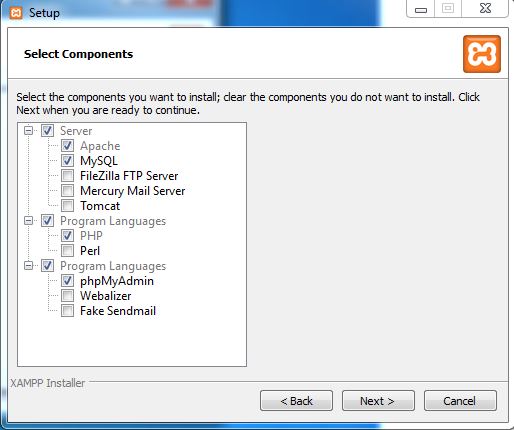
در این مرحله در پنجره components همه موارد به صورت پیش فرض انتخاب شده است به شما توصیه میکنم به تنظیمات این مرحله دست نزنید و به مرحله بعدی بروید.
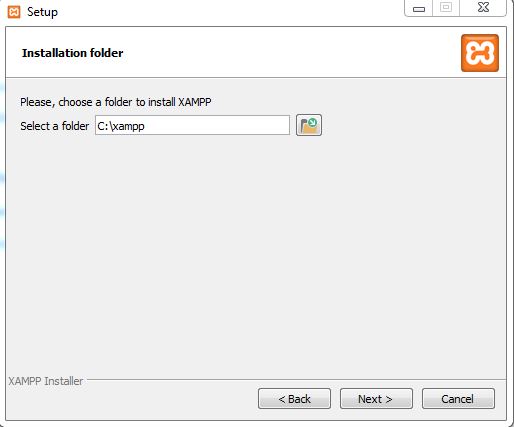
محل نصب نرم افزار را مشخص کنید و سپس به مرحله بعد بروید.

در این مرحله از شما درخواست نصب Bitnami را دارد که تیک این قسمت را برداشته و به مرحله بعدی بروید.

در این قسمت تنظیمات نصب به پایان می رسد و شما وارد مرحله اصلی نصب شده منتظر بمانید تا نصب به صورت کامل انجام شود و بر روی دکمه Finish کلیک کنید.

برنامه را اجرا کنید و از پنجره ظاهر شده گزینههای Apache و MYSQL را Start کنید.

ممکن است با فایروال ویندوز مواجه شوید که در پنجره ظاهر شده دکمه Allow Access را کلیک کنید و منتظر بمانید تا وب سرور آپاچی و MYSQL به صورت کامل راه اندازی شوند(زمانی که هر دو دکمه رنگ سبز را نمایش دادند یعنی این فرآیند به صورت کامل انجام شده است)

حالا نوبت به نصب وردپرس میرسد برای این کار ابتدا به مخزن وردپرس یعنی لینک زیر بروید و آن را دانلود نمایید.
بعد از اتمام فرآیند دانلود، فایل را از حالت فشرده خارج کنید و آن را کپی کنید.
به محل نصب زمپ رفته به عنوان مثال:
C:/Program Files/XAMPP/htdocs
پوشه کپی شده را در این مسیر Paste کنید. و در صورت تمایل نام آن را تغییر دهید ما به نام این فولدر test گذاشتیم.

حالا نیاز به این دارید که یک پایگاه داده ایجاد کنید، مرورگر خود را باز کنید و آدرس localhost/phpmyadmin را وارد نمایید.

در پنجره باز شده از قسمت سمت چپ صفحه بر روی کلمه New کلیک کنید و یک پایگاه داده به هر نامی که میخواهید بسازید. سپس در قسمت Collection، مقدار utf8_persian_ci را انتخاب کرده و دکمه Create را بزنید. دیتابیس شما ساخته شد.
سپس آدرس زیر را در مرورگر تایپ کنید localhost/test در صفحهای که ظاهر میشود از شما برای نصب نهایی وردپرس یک سری اطلاعات از جمله: نام پایگاه داده، نام کاربری، رمز… درخواست خواهد کرد که با کلیک بر روی کلمه بزن بریم شما وارد مرحله بعدی خواهید شد.

- نام پایگاه داده: نام دیتابیسی است که شما در مرحله پیش ساختهاید.
- نام کاربری: در این قسمت root را وارد نمایید.
- رمز عبور: این قسمت را خالی بگذارید.
- میزبان پایگاه داده: در این قسمت localhost را وارد نمایید.
قسمت بعدی مربوط به پیشوند جدولهای وردپرس است که به شما توصیه اکید میکنم حتما این مقدار پیش فرض را یک مقدار غیرقابل تشخیص قرار دهید. بر روی دکمه بفرستید کلیک کنید.

در پنجره ظاهر شده یک نام مناسب برای وب سایت خود انتخاب کنید.
یک نام کاربری و رمز عبور برای خود تعیین کنید.
ایمیل خود را وارد نمایید و دکمه راه اندازی وردپرس را کلیک کنید.

مجدد نام کاربری و رمز عبور خود را تایپ کنید و به پنل وردپرس وارد شوید.
به شما تبریک میگویم شما با موفقیت وردپرس را راه اندازی کردهاید.